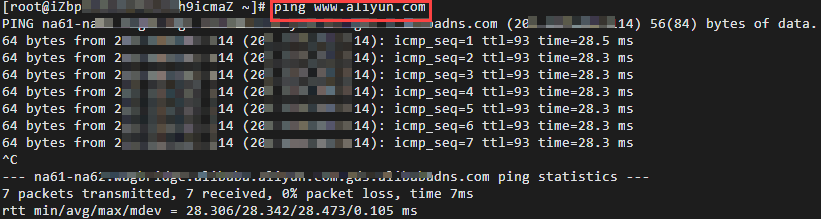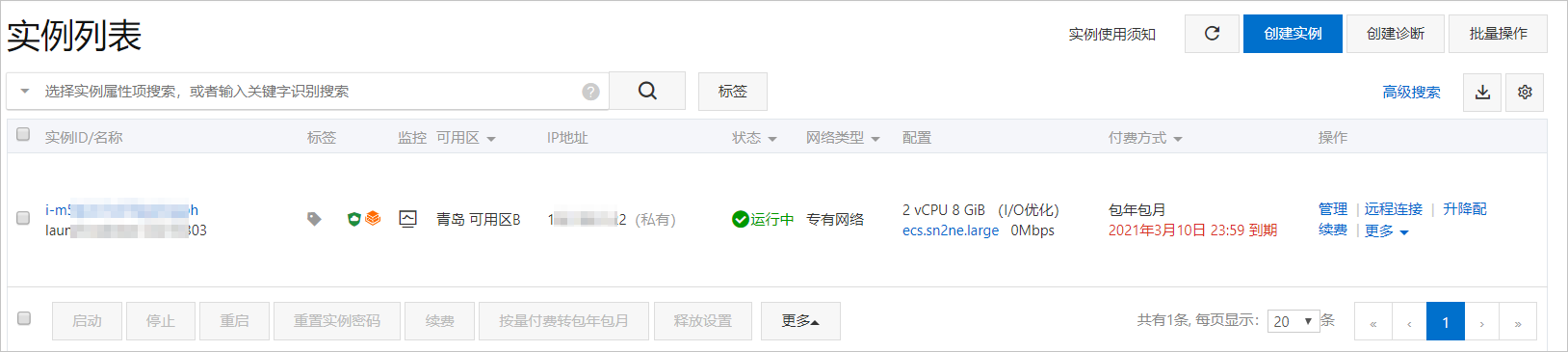本教程将指引您搭建一个具有IPv4地址块的专有网络,并为专有网络中的ECS实例绑定一个弹性公网IP EIP(Elastic IP Address)进行公网访问。
前提条件
步骤一:创建专有网络和交换机
完成以下操作,创建专有网络和交换机。
- 登录专有网络管理控制台。
- 在顶部菜单栏处,选择专有网络的地域。
专有网络的地域和要部署的云资源的地域必须相同,本操作选择华北1(青岛)。
- 在专有网络页面,单击创建专有网络。
- 在创建专有网络对话框,根据以下信息配置专有网络和交换机,然后单击确定。
说明 本操作中,选择 不分配IPv6地址。
配置 说明 专有网络 地域 显示要创建专有网络的地域。 名称 输入专有网络的名称。 名称长度为2~128个字符,以英文字母或中文开头,可包含数字、下划线(_)和短划线(-)。
IPv4网段 填写专有网络的主IPv4网段。 - 建议您使用192.168.0.0/16、172.16.0.0/12、10.0.0.0/8三个RFC标准私网网段及其子网作为专有网络的主IPv4网段,网段掩码有效范围为8~24位。填写示例:192.168.0.0/24。
- 您也可以使用除100.64.0.0/10、224.0.0.0/4、127.0.0.0/8或169.254.0.0/16及其子网外的自定义地址段作为专有网络的主IPv4网段。
- 如果有多VPC场景或VPC与本地数据中心构建混合云场景,建议您使用RFC标准私网网段的子网作为专有网络的网段且掩码不超过16位。
说明 专有网络创建后,您不能修改专有网络的主IPv4网段,但您可以添加附加IPv4网段。具体操作,请参见 添加附加IPv4网段。IPv6网段 选择是否为专有网络分配IPv6网段,默认不分配IPv6网段。 如果您选择分配IPv6网段,系统将为您的专有网络自动创建一个免费版的IPv6网关,并分配掩码为/56的IPv6网段,例如2xx1:db8::/56。默认IPv6地址只具备私网通信能力。如果您需要通过该IPv6地址访问互联网或被互联网中的IPv6客户端访问,您需要开通IPv6公网带宽。具体操作,请参见开通IPv6公网带宽。
说明- 目前,仅以下地域支持分配IPv6网段:华北2(北京)、华北3(张家口)、华北5(呼和浩特)、华北6(乌兰察布)、华东1(杭州)、华东2(上海)、华南1(深圳)、华南2(河源)、华南3(广州)、西南1(成都)、中国(香港)、新加坡、美国(弗吉尼亚)、德国(法兰克福)。
- 专有网络创建后,不能再修改IPv6网段。
描述 输入专有网络的描述信息。 描述长度为2~256个字符,不能以
http://和https://开头。资源组 选择专有网络所属的资源组。 交换机 名称 交换机的名称。 名称长度为2~128个字符,以英文字母或中文开头,可包含数字、下划线(_)和短划线(-)。
可用区 交换机的可用区。同一专有网络内不同可用区的交换机内网互通。 可用区资源 显示可用区下可创建的云资源实例。 不同时段各可用区下支持创建的云资源不同,具体实例规格的库存状况以售卖页为准。目前暂只支持查询ECS、RDS、SLB三种云资源的状态。
IPv4网段 交换机的IPv4网段。 交换机的网段限制如下。- 交换机的网段必须是其所属专有网络网段的子集。
例如专有网络的网段是192.168.0.0/16,那么该专有网络内的交换机的网段必须是192.168.0.0/16的子集,可以是192.168.0.0/17,一直到192.168.0.0/29。
- 每个交换机的第一个和最后三个IP地址为系统保留地址。
例如交换机的网段为192.168.1.0/24,则192.168.1.0、192.168.1.253、192.168.1.254和192.168.1.255 4个地址是系统保留地址。
- 如果交换机有和其他专有网络的交换机或本地数据中心通信的需求,请确保交换机的网段和要通信的网段不冲突。
说明 交换机创建后,不能再修改网段。可用IP数 显示可以使用的IP地址的数量。 IPv6网段 交换机的IPv6网段。 交换机的IPv6网段的掩码默认为/64,您可以输入十进制数字0~255,来自定义交换机IPv6网段的最后8个比特位。
例如专有网络的IPv6网段为2xx8:4004:c0:b900::/56,在交换机的IPv6网段输入十进制数字255(对应十六进制为ff),则交换机的IPv6网段将为2xx8:4004:c0:b9ff::/64。
描述 输入交换机的描述信息。 描述长度为2~256个字符,不能以
http://和https://开头。
步骤二:创建ECS实例
完成以下操作,在已创建的专有网络中创建一个ECS实例。
步骤三:创建EIP并将EIP绑定到ECS实例
EIP是可以独立购买和持有的公网IP地址资源。您可以将EIP绑定到一个专有网络的ECS实例上,为其提供公网访问。
完成以下操作,创建EIP并将EIP绑定到ECS实例。
- 登录弹性公网IP管理控制台。
- 在弹性公网IP页面,单击创建弹性公网IP。
- 在弹性公网IP开通页面,配置EIP,然后单击立即购买完成支付。
具体操作,请参见 申请EIP。
- 在弹性公网IP页面,找到目标EIP,然后在操作列单击绑定资源。
- 在绑定弹性公网IP至资源对话框,完成以下配置,然后单击确定。
- 实例类型:选择云服务器ECS实例。
- 资源组:选择ECS实例所属资源组。
- 绑定模式:选择EIP绑定到ECS实例的绑定模式。
目前,仅支持普通模式。
- 选择要绑定的:选择步骤二:创建ECS实例的ECS实例。
步骤四:测试公网访问
完成以下操作,测试ECS实例的网络连通性。
- 登录绑定了EIP的ECS实例。
- 通过
ping命令验证公网通信是否正常。经验证,ECS实例可以与公网通信。